Aggiornato il 07/03/2025 • Archiviato in: Recupera e ripara video • Soluzioni comprovate
Esistono diversi formati video, e pertanto è difficile scegliere un formato appropriato da utilizzare. MOV e MP4 sono due tra i tanti formati. Questi due formati video possono essere utilizzati in modo intercambiabile su un dispositivo Apple.
Stai utilizzando un Mac e hai avuto alcuni problemi con i file video mov, m4v o mp4? Quando un video presenta dei problemi, di sicuro è corrotto. È necessario quindi utilizzare prontamente un programma per ripararlo. In questo articolo descriviamo dettagliatamente le cause della corruzione di un video, QuickTime come opzione per riparare video su mac, VLC media player per riparare i file corrotti e, ultimo ma non ultimo, consigli per evitare di danneggiare i video su mac.
MOV è un formato contenitore sviluppato dalla Apple da utilizzare su QuickTime player che memorizza video, audio, testi, 3D, realtà virtuale, grafica e animazioni. I file MOV contengono file video di alta qualità e di grandi dimensioni, sebbene siano leggermente più grandi dei file MP4. D'altra parte, MP4 è anche un formato contenitore sviluppato secondo standard internazionali. Infatti si tratta di una versione aggiornata del formato MOV che funziona su diversi lettori multimediali, e supporta anche dispositivi mobili e unità USB. Il contenitore MP4 comprende grafica, video, sottotitoli e dati audio. La dimensione e la qualità di un file MP4 è molto migliore rispetto a un file MOV. Questi formati video possono essere convertiti da un formato ad un altro.
Qualunque sia il formato di file che scegli per i tuoi video, se li gestisci in modo errato rischi comunque che i dati si danneggino. MOV, MP4 e altri file si danneggiano per diversi motivi.
Wondershare Repairit per Mac è stato progettato per eseguire la scansione e riparare file MOV, MP4, M4V, M4A e F4V corrotti su Mac. Questo strumento ripara i video corrotti e danneggiati a causa di problemi di compressione, modifiche apportate ai formati dei file, errori di lettura / scrittura, attacco di virus, e altri motivi. Il software può trattare qualsiasi problema.
Questo software di Riparazione Video per Mac è in grado di auto-correggere i dati non corretti, riparare file video danneggiati, ripristinare la riproduzione anormale di audio e video fuori sincronizzazione, il ritardo nell'audio, le immagini distorte durante la riproduzione di video, il video si blocca e l'audio continua a riprodursi o la riproduzione del solo audio senza video, correggere un’immagine da interlacciata a de-interlacciata, ecc. Ripara i tuoi file video MOV, M4V, MP4 o M4A corrotti, danneggiati o non riproducibili con l'aiuto di Repairit per Mac di Wondershare.
 Garanzia di Download Sicuro, zero malware
Garanzia di Download Sicuro, zero malware Garanzia di Download Sicuro, zero malware
Garanzia di Download Sicuro, zero malwareIl link per download verrà inviato alla tua email, puoi scaricarlo sul tuo PC or Mac
Segui i passaggi seguenti per riparare i file video MP4, MOV, M4V, M4A e F4V corrotti o danneggiati utilizzando questo software di Riparazione Video per Mac.
Passo 1 Scarica lo strumento di riparazione video per Mac sul tuo Macbook ed eseguilo. Per riparare video corrotti, aggiungi i file MOV, M4V o MP4 dalle cartelle del computer o trascinali direttamente nel programma.
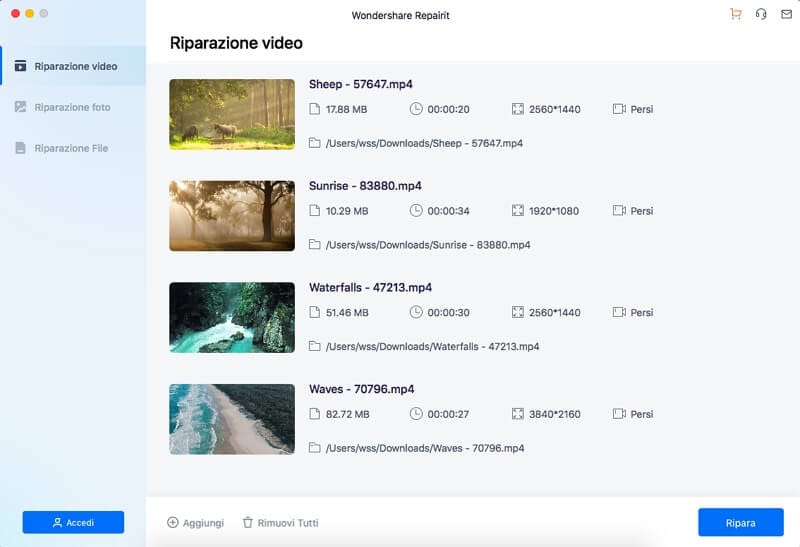
Passo 2 Seleziona più video corrotti o danneggiati e clicca sul pulsante Ripara per avviare il processo di riparazione.
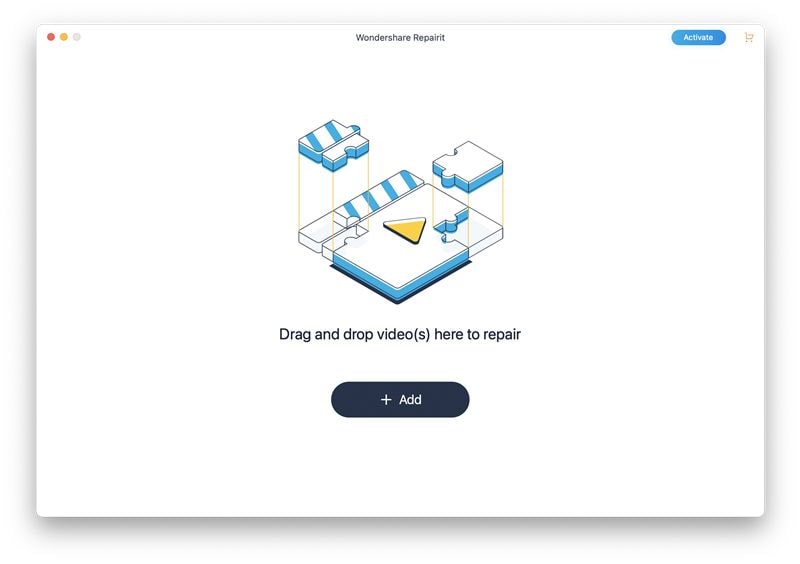
Passo 3 Lo strumento di Riparazione Video di Wondershare ripara un file in pochi minuti. Dopo di ciò è possibile visualizzare in anteprima il video per confermare il successo della riparazione.
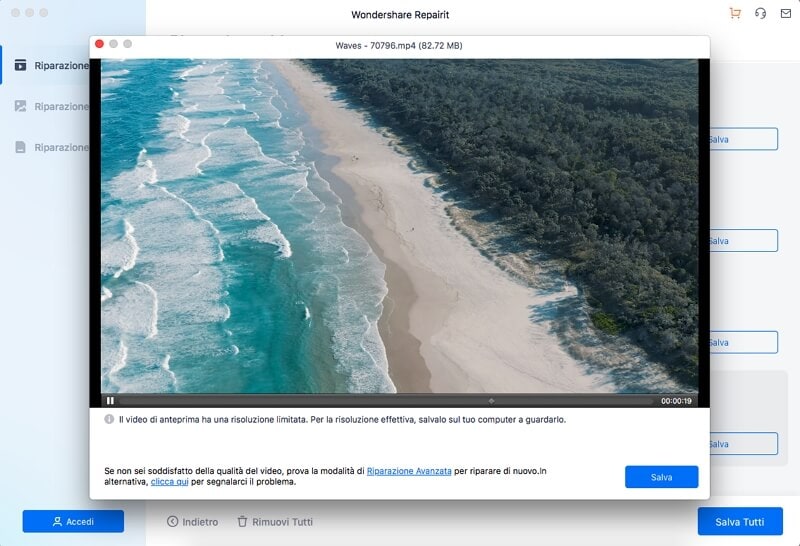
Passo 4 Non hai ottenuto il risultato desiderato? Continua con la modalità "Riparazione Video Avanzata" che prevede un video campione per analizzarne i dati. Questo video dovrebbe avere lo stesso formato ed essere creato con lo stesso dispositivo dei video danneggiati.
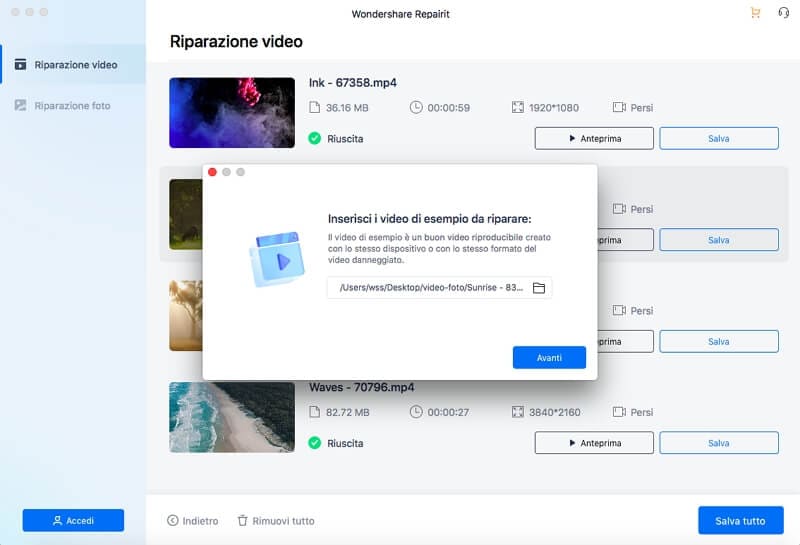
Passo 5 Infine, seleziona il file video MOV, M4V o MP4 riparato e salvalo in una cartella sicura.
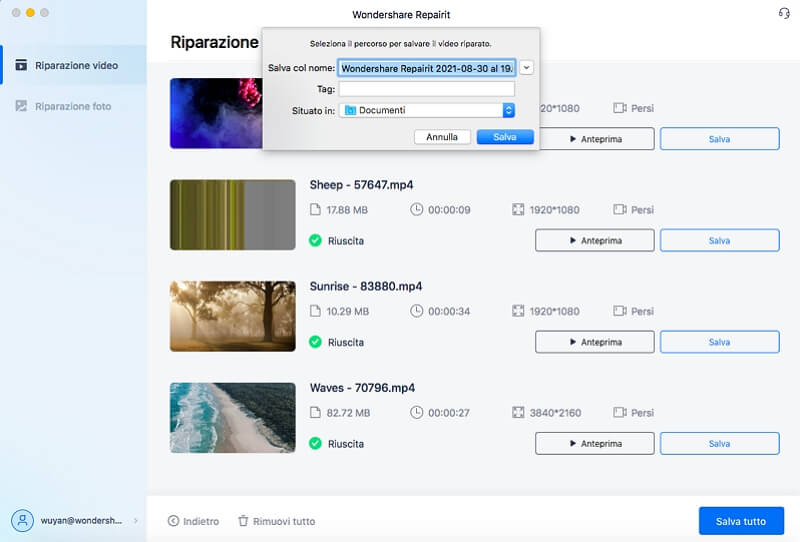
Al termine del processo di salvataggio viene visualizzato un messaggio di conferma che indica la posizione dei file salvati. Clicca sul pulsante Visualizza file salvati per visitare la posizione.
Scarica e prova il miglior software di Riparazione Video per Mac. Inizia subito ad analizzare i risultati e a visualizzare in anteprima il file riparato su Mac!
 Garanzia di Download Sicuro, zero malware
Garanzia di Download Sicuro, zero malware Garanzia di Download Sicuro, zero malware
Garanzia di Download Sicuro, zero malwareIl link per download verrà inviato alla tua email, puoi scaricarlo sul tuo PC or Mac
QuickTime è uno dei programmi compatibili con Mac. Se ti chiedi se sia in grado di riparare file video corrotti, la risposta è sicuramente No! A differenza di altri lettori, come VLC o Windows Media Player, QuickTime non è in grado di riparare file video corrotti. Con questo lettore puoi riprodurre, modificare, esportare e salvare funzionalità ma non riparare un file danneggiato.
Se cerchi di riprodurre un file video danneggiato o corrotto con QuickTime, tutto ciò che vedi è uno schermo nero. Questo schermo indica che il video è corrotto e QuickTime non è in grado di riprodurlo.
VLC media player è una soluzione tutto in uno con cui riparare file video danneggiati o corrotti. Il meccanismo di riparazione viene eseguito tramite due tecniche, descritte di seguito:
1. Ripara video su Mac convertendolo
2. Ripara video modificando l’estensione del file
Con questi due metodi è possibile riparare un file video corrotto. Vediamo ciascun metodo in dettaglio.
Inizia a riparare il tuo video su Mac convertendo il formato o il codec del file corrotto. Ecco una procedura passo dopo passo per completare l’azione.
Passo 1 Inizia a scaricare e a installare VLC media player sul dispositivo mac.
Passo 2 Una volta scaricato, avvia il lettore e dal menu seleziona l’opzione Media.
Passo 3 Nel menu a discesa, seleziona Converti e Salva.
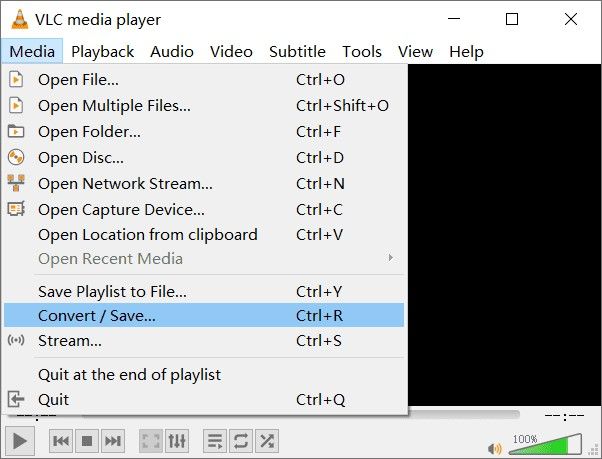
Passo 4 Nel messaggio di dialogo, seleziona il video danneggiato/corrotto e seleziona di nuovo Converti e Salva.
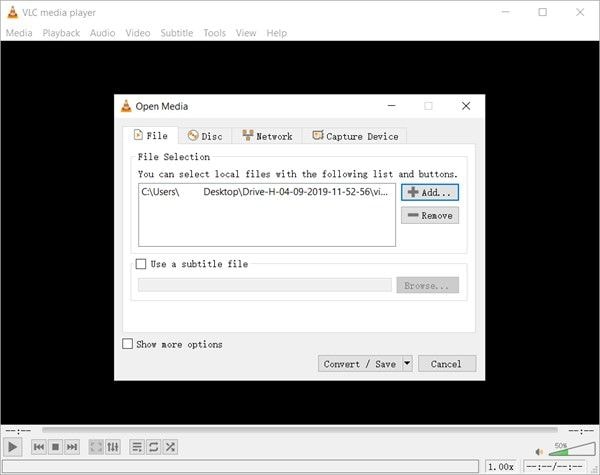
Passo 5 Nella finestra successiva, fornisci il nuovo nome del file video.
Passo 6 Ora dall'elenco seleziona il codec di input e clicca su Modifica Profilo Selezionato.
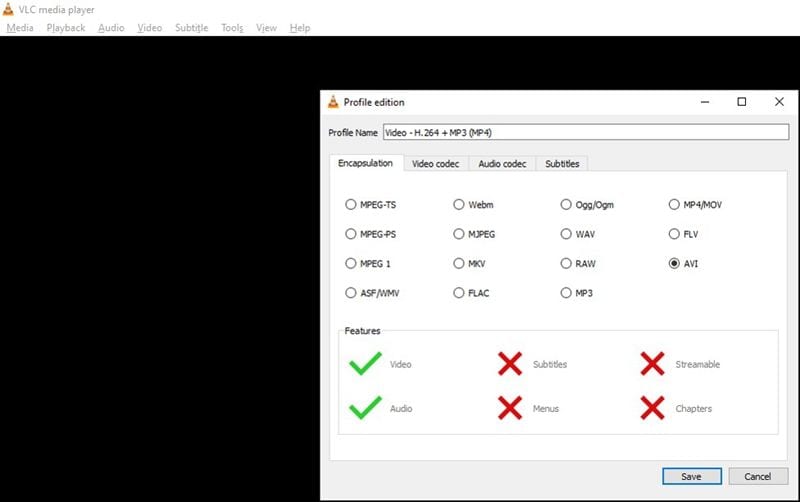
Passo 7 Salvate tutte le impostazioni e modifiche, si avvierà il processo di riparazione fornendoti un file video pronto da riprodurre.
Un altro metodo potenziale per correggere file video corrotti su mac usando VLC è cambiando l'estensione del file che aiuta a correggere i file danneggiati, corrotti o inaccessibili (mov, m4v o mp4). Transcodifica il file in un altro file con impostazioni personalizzate. Ecco il processo per correggere un file video danneggiato.
Passo 1 Scarica e installa VLC media player sul dispositivo.
Passo 2 Ora crea una copia del file corrotto o danneggiato sul dispositivo.
Passo 3 Cambia l'estensione del file, ad esempio da .mov a .avi. Ignora i messaggi di errore.
Passo 4 Avvia VLC player e nel menu seleziona Strumenti.
Passo 5 Nel menu a discesa in Strumenti, clicca sull’opzione Preferenze.
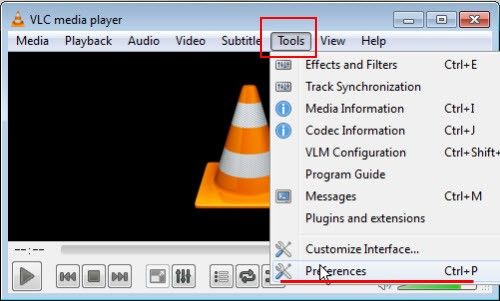
Passo 6 Nel menu delle preferenze, seleziona Input e Codec, effettua le modifiche e salva.
Passo 7 Infine seleziona l’opzione Ripara Sempre per continuare a riparare il video. Il file potrebbe essere pronto in pochi secondi.
Ora conosci le soluzioni per riparare i file video corrotti / danneggiati su Mac. E se seguissi alcuni protocolli per evitare di corrompere dati su Mac? Sensato, non è vero? Ecco alcuni consigli per evitare di danneggiare i tuoi video su Mac.
Riparare un file video corrotto/danneggiato (mov, m4v o mp4) sul dispositivo mac è facile. Tutto quello che devi fare è verificare il motivo che causa la corruzione dei file e riparare i video tramite i processi facilitati di VLC media player. Scopri quale metodo funziona meglio.
 Garanzia di Download Sicuro, zero malware
Garanzia di Download Sicuro, zero malware Garanzia di Download Sicuro, zero malware
Garanzia di Download Sicuro, zero malwareIl link per download verrà inviato alla tua email, puoi scaricarlo sul tuo PC or Mac
